¿Por qué es importante la sincronización de audio y vídeo en mimoLive?
La sincronización entre audio y vídeo es esencial en cualquier producción de vídeo. Tu público se dará cuenta si la señal de vídeo y la de audio no se reproducen al mismo tiempo en su dispositivo de reproducción.
El problema de mantener sincronizados el audio y el vídeo surge del hecho de que esas señales se procesan individualmente en mimoLive porque pueden proceder de diferentes fuentes de hardware con diferentes retardos de señal. Las cámaras de vídeo suelen tener más latencia en la señal debido al almacenamiento en búfer y al complejo proceso de compresión de la señal de vídeo. En cambio, las señales de audio suelen procesarse con baja latencia. Por eso, en mimoLive tenemos que asegurarnos de sincronizar el audio y el vídeo para conseguir la experiencia perfecta para tu audiencia.
Hay dos formas de solucionar este problema de sincronización:
- Puedes introducir el audio en el puerto de entrada de audio de la cámara de vídeo y enviar la señal de audio junto con la señal de vídeo de la cámara a mimoLive. Así estarán sincronizados por defecto.
- Necesitas retrasar la señal de audio o (menos común) retrasar la señal de vídeo en mimoLive.
Utiliza la capa del Medidor de Sincronización AV para medir la diferencia de señal y volver a la sincronización
Hemos diseñado una capa llamada "AV Sync Meter" que te ayudará a averiguar qué señal de audio o vídeo está retrasada.
- Abre el documento en mimoLive que utilizas para producir tu vídeo.
- Busque la capa "AV Sync Meter" en el repositorio de capas y añádala a la pila de capas (véase Capas, ajustes y variantes para aprender a hacerlo)
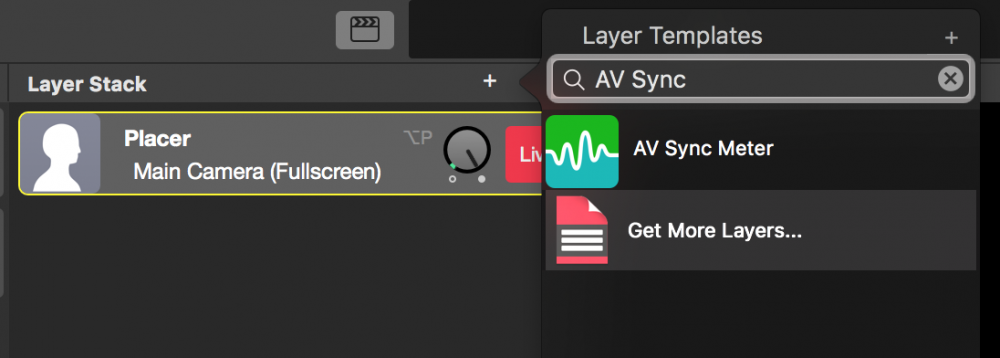
- Configure la capa recién añadida con la fuente de vídeo y la fuente de audio que desee medir
- Cambiar la capa en directo
- Descargar este vídeo a un dispositivo de vídeo para poder reproducirlo delante de la videocámara. Asegúrese de que el sonido de ruido blanco llega a través de la entrada de audio que desea detectar.
Para su comodidad, escanee este código QR en su dispositivo móvil para iniciar la descarga del vídeo:
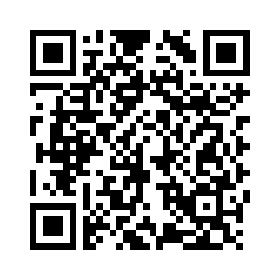
- Apunta la cámara hacia el dispositivo móvil de modo que la cruceta de la capa pueda detectar los interruptores en blanco y negro de la película.
- La capa debería mostrar ahora qué señal es "demasiado temprana" y para qué intervalo de tiempo.
¿Qué hacer si el audio llega antes y el vídeo se retrasa?
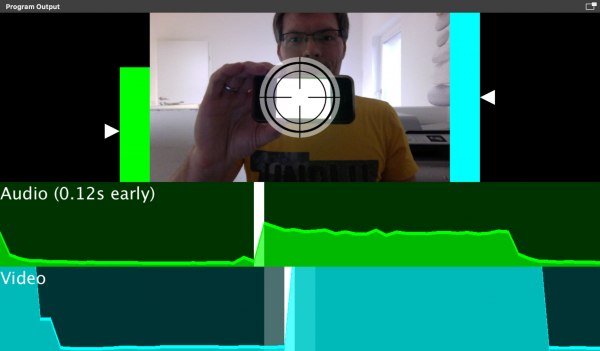
Si el medidor de sincronización AV tiene este aspecto (aparece el mensaje "Audio to early"), entonces necesitas retrasar tu fuente de audio. Esto puede hacerse en el panel de ajustes de tu fuente de audio:
- Busque la fuente de audio que desea sincronizar en el repositorio de fuentes y selecciónela. La fuente debería mostrar su panel de configuración. (Ver Fuentes y repositorio de fuentes )
- Seleccione el icono de engranaje situado junto a la ventana emergente del dispositivo de audio. La configuración del dispositivo de audio seleccionado aparecerá en una ventana emergente.
- Busca la opción "Retardo" en la parte inferior y añade la cantidad medida de audio que se va a adelantar al valor actual.
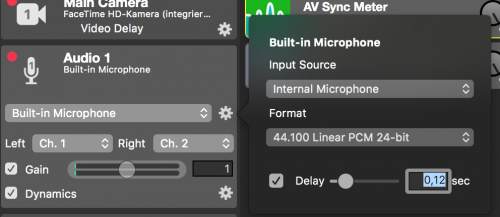
Ahora su audio debería estar sincronizado con el vídeo. Para verificarlo, vuelve a medir con la capa del medidor de sincronización AV.
¿Qué hacer si el vídeo se adelanta y el audio se retrasa?
En realidad, esto no debería ocurrir casi nunca. Sin embargo, mimoLive también tiene una opción para retrasar un vídeo.
- Busque la fuente de vídeo en el repositorio de fuentes de la columna de la izquierda que está a principios y selecciónela haciendo clic sobre ella.
- Haz clic en el icono "fx" en la esquina superior derecha del cuadro de información de la fuente para ver una lista de filtros de vídeo que se pueden aplicar a una fuente de vídeo.
- Encuentra el Filtro de retardo de vídeo y haga clic en él para aplicarlo a la fuente de vídeo.
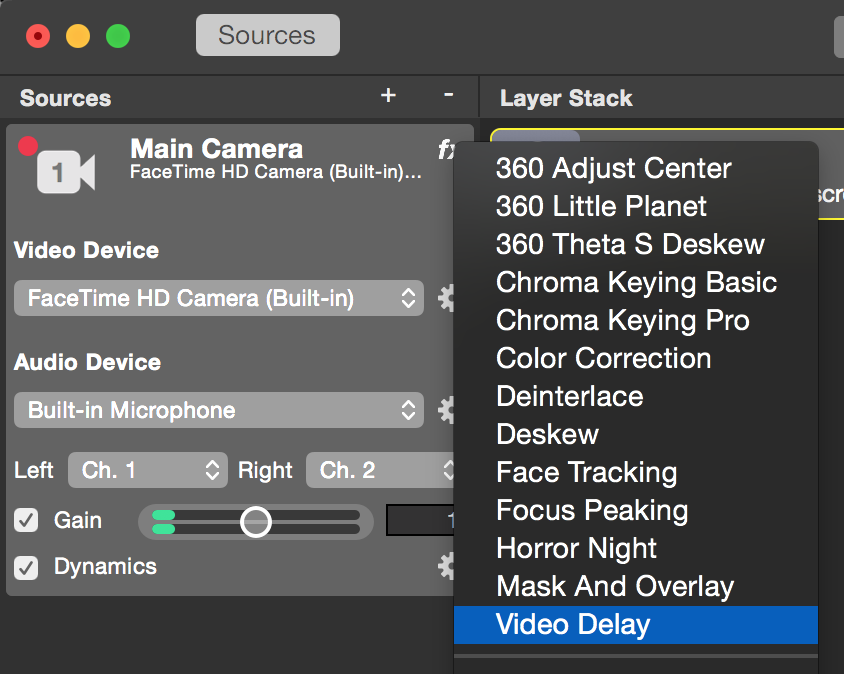
- Para configurar el retardo necesario, es necesario calcular cuántos fotogramas debe retardarse la fuente de vídeo. (el retardo solo puede darse en valores enteros en base a los "frames por segundo" de la fuente de video) Por ejemplo, si tu fuente de vídeo se adelanta 0,5 segundos y funciona a 30 fps, entonces tu retardo debe ser de 15 fotogramas.
- Para introducir la cantidad de fotogramas retardados que necesita su fuente de vídeo, haga clic en el botón de engranaje de acción situado junto al filtro Retardo de vídeo. Aparecerá una hoja de configuración mostrando los fotogramas retardados.
- Introduzca la cantidad calculada de fotogramas retrasados y cierre la ventana emergente.

Es posible que desee realizar la prueba de sincronización de audio y vídeo de nuevo para asegurarse de que el audio y el vídeo están sincronizados ahora.
